
ในบางกรณี การแจ้งเตือนที่ Windows 10 ปล่อยออกมาสามารถได้ยินได้. จึงไม่มีข้อความหรือคำเตือนปรากฏบนหน้าจอ แต่เราได้ยินเสียง แม้ว่าเราจะไม่ได้เปิดใช้งานลำโพงหรือหูฟังเราจะไม่สังเกตเห็นว่ามีการเตือน ด้วยเหตุนี้เราจึงสามารถเปิดใช้งานการแจ้งเตือนด้วยภาพได้ดังนั้นหากเป็นการเตือนด้วยเสียงก็จะมีข้อความปรากฏขึ้นด้วย
ด้วยวิธีนี้ เราจะไม่พลาดการแจ้งเตือน Windows 10 เหล่านี้. ด้วยเหตุนี้การใช้คอมพิวเตอร์ของเราจะดีขึ้นและเราจะสามารถป้องกันปัญหาบางอย่างได้ โดยเฉพาะอย่างยิ่งถ้าเสียงบอกเราว่ามีความผิด
ในการเปิดใช้งานการแจ้งเตือนด้วยภาพเหล่านี้ เราต้องไปที่การกำหนดค่า Windows 10 ก่อนตามปกติในกรณีเหล่านี้ มีอีกวิธีหนึ่ง แต่วิธีที่สะดวกที่สุดคือการใช้การตั้งค่าบนคอมพิวเตอร์ ดังนั้นเราจึงมุ่งเน้นไปที่วิธีนี้ในกรณีนี้
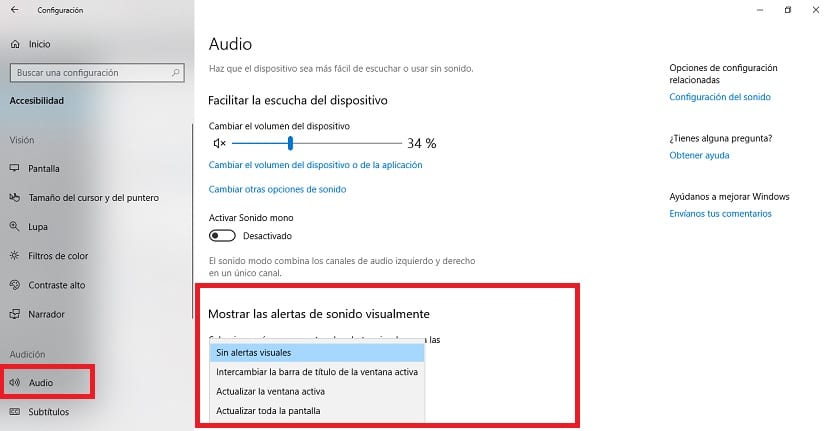
เมื่อเราอยู่ในการกำหนดค่า เราต้องไปที่ส่วนการช่วยสำหรับการเข้าถึง. เมื่อเราเข้าไปแล้วให้ดูคอลัมน์ที่ปรากฏทางด้านซ้ายของหน้าจอ เรามีตัวเลือกมากมายและสิ่งที่เราสนใจคือการออดิชั่น ดังนั้นเราคลิกที่มันจากนั้นส่วนต่างๆจะปรากฏบนหน้าจอ
เราต้องไปที่เสียง เราต้องมองหาการตั้งค่าที่เรียกว่า "แสดงการแจ้งเตือนด้วยเสียงด้วยภาพ". คุณจะเห็นว่ามีรายการแบบเลื่อนลงในส่วนนี้ซึ่งเป็นที่ที่เราต้องคลิก มีตัวเลือกมากมายในรายการ สิ่งที่เราสนใจคือหน้าต่างที่ใช้งานอยู่หรือทั้งหน้าจอ ดังนั้นเราจึงเลือกและจากนั้นเราสามารถออกได้ เราได้เปิดใช้งานการแจ้งเตือนด้วยภาพเหล่านี้แล้ว
สิ่งที่เราทำคือ Windows 10 จะแสดงการแจ้งเตือนให้เราเห็นโดยตรงไม่ใช่แค่ผ่านเสียง ดังนั้นเราจะรู้ตลอดเวลาว่าเกิดอะไรขึ้นในคอมพิวเตอร์ วิธีที่จะควบคุมมันได้มากขึ้น